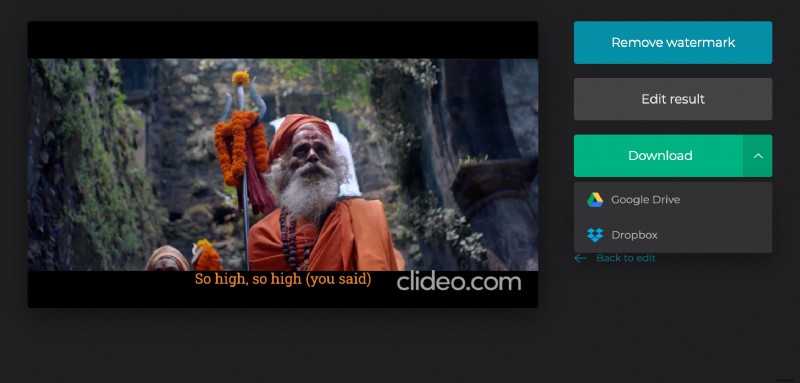Jak dodać napisy lub podpisy do wideo Vimeo online
Napisy Vimeo , jak wskazuje sam przedrostek „sub”, są umieszczone w dolnej części ekranu, pod filmem. Zwykle jest to tłumaczenie słowo po słowie wypowiedzi bohaterów na język obcy. Ponadto, jeśli nagranie jest przeznaczone na przykład dla osób niesłyszących, może to być transkrypcja w języku ojczystym słuchaczy.
Napisy na Vimeo , z drugiej strony, może znajdować się w dowolnym miejscu, w dowolnej części ekranu. Mogą one dostarczyć dodatkowych informacji, np. notatki kulturowe, wskazówki, transkrypcje dźwięków tła itp. Napisy są generalnie wykonywane w tym samym języku, co samo wideo, ale niekoniecznie.
Istnieją dwa ich rodzaje:
Otwórz napisy lub napisy są osadzone w pliku jako integralna część filmu i nie można ich wyłączyć.
Ukryte napisy lub napisy są opcjonalne i można je włączać i wyłączać. Vimeo obsługuje następujące formaty napisów:VTT, SRT, DXFP, SCC, SAMI .
Z Clideo możesz stworzyć oba typy.
-
Prześlij film
Otwórz nasz Kreator napisów Clideo w dowolnej przeglądarce.
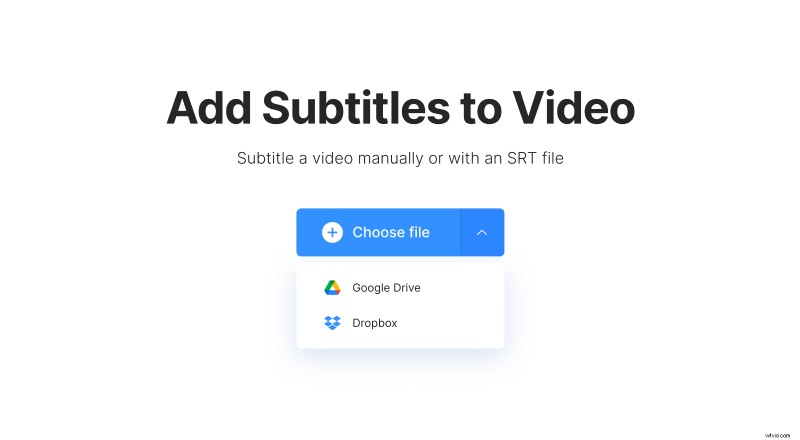
Jeśli masz już swoje wideo „bez napisów” dla Vimeo, po prostu kliknij przycisk „Wybierz plik”, aby je dodać. Możesz także nacisnąć małą strzałkę po prawej stronie dużego niebieskiego przycisku na stronie głównej narzędzia, wywołać menu rozwijane i dodać magazyn plików na Dysku Google lub w chmurze Dropbox.
Po utworzeniu napisów wystarczy zapisać je osobno jako plik SRT.
Alternatywnie możesz od samego początku utworzyć film „z napisami” – po prostu zaimportuj go ze swojego urządzenia osobistego, Dysku Google, Dropbox lub dowolnego innego źródła online.
-
Dodaj lub utwórz napisy
Jeśli masz już gotowy plik SRT, możesz po prostu przesłać go teraz. Jeśli nie, kliknij „Dodaj ręcznie”.
Znajdź pole „Nowe napisy” po prawej stronie odtwarzacza, ustaw czas i napisz przechwytywanie. Pojawi się na osi czasu pod filmem. Gotowe napisy możesz przeciągnąć wzdłuż osi czasu, rozwinąć lub skrócić, jak chcesz.
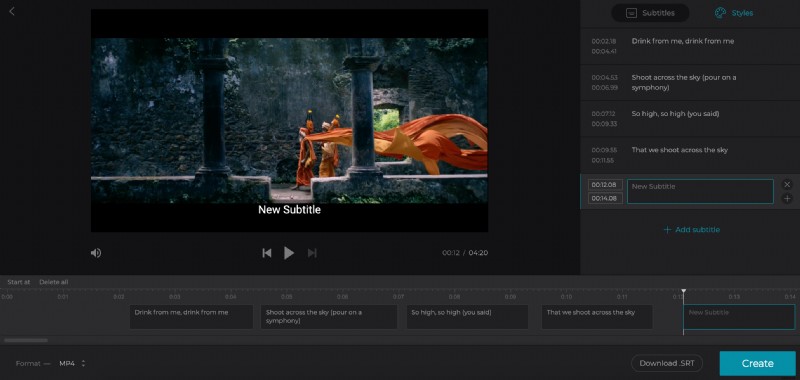
Kliknij znak „Dodaj napisy” i utwórz tyle ujęć, ile potrzebujesz. Ułóż je ładnie, jak chcesz.
Kiedy skończysz z kolejnością przechwytywania, kliknij kartę „Style” i zdecyduj o czcionce, stylu, wyrównaniu, literach i kolorze tła.
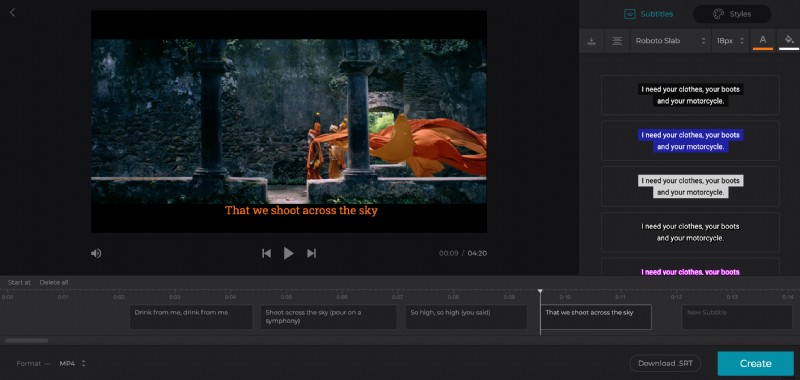
Teraz, jeśli chcesz utworzyć napisy, kliknij „Pobierz .SRT” i dodaj je ręcznie do swojego wideo Vimeo. Oto szczegółowa instrukcja dodawania napisów do Vimeo.
Jeśli chcesz napisy otwarte, wybierz format wyjściowy (MP4 to najlepszy wybór) i kliknij „Utwórz”.
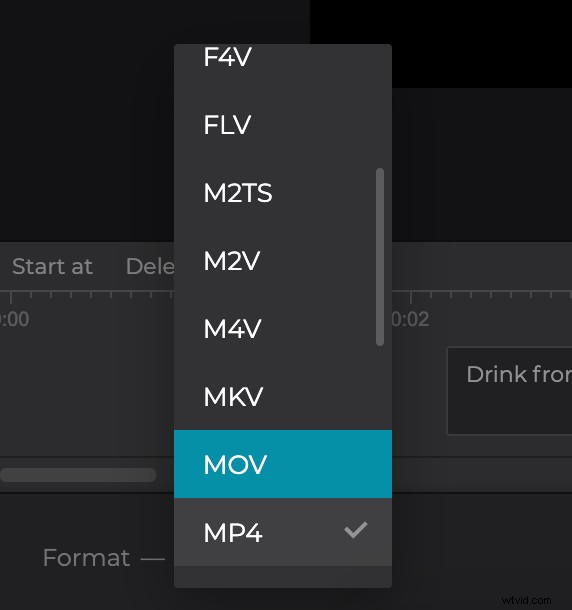
Pamiętaj, że narzędzie dodaje tylko twarde napisy. Napisy na stałe są wypalane lub zakodowane na stałe jako nakładka na film i nie można ich później wyłączyć ani włączyć w odtwarzaczu.
-
Pobierz film
Jeśli w poprzednim kroku wybrałeś drugą opcję, masz teraz nagranie z osadzonymi napisami. Sprawdź to w odtwarzaczu podglądu i zapisz na swoim urządzeniu osobistym lub koncie w chmurze.